SOLIDWORKS动画制作教程
SOLIDWORKS应该如何制作动画呢,下面微辰三维就为大家详细介绍一下。
SOLIDWORKS动画制作教程
1、首先需建立动画三维模型,我这里是做的一个卡子在导轨上滑动的动画。导轨和卡子模型如图所示

2、新建装配体,插入配合,将卡子与导轨的两个接触面配合,只留一个自由度不固定,让鼠标可以拖动卡子在导轨上滑动
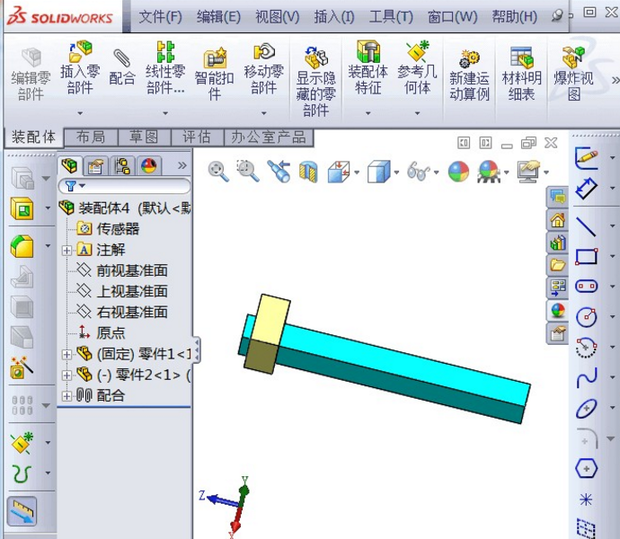
3、点击运动算例,准备进入动画制作模式

4、默认1秒是10帧,鼠标点击0.1秒处
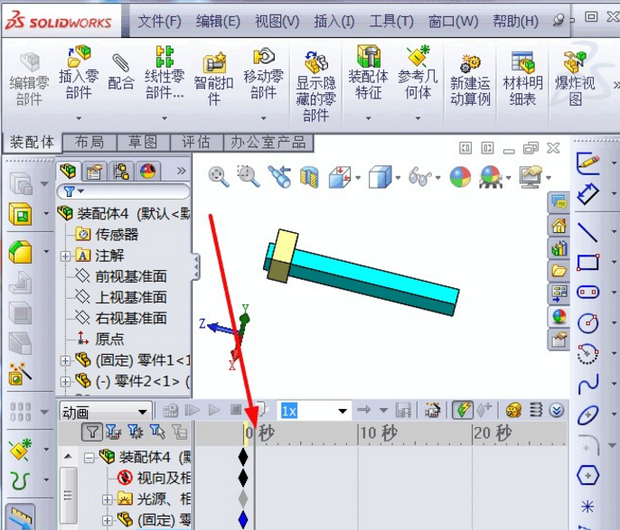
5、向右移动卡子一小段距离
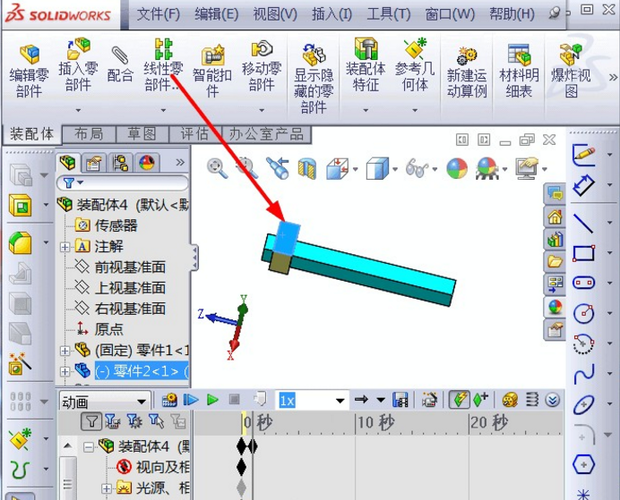
6、再点击下面时间轴0.2秒处,在拖动卡子向右一段距离
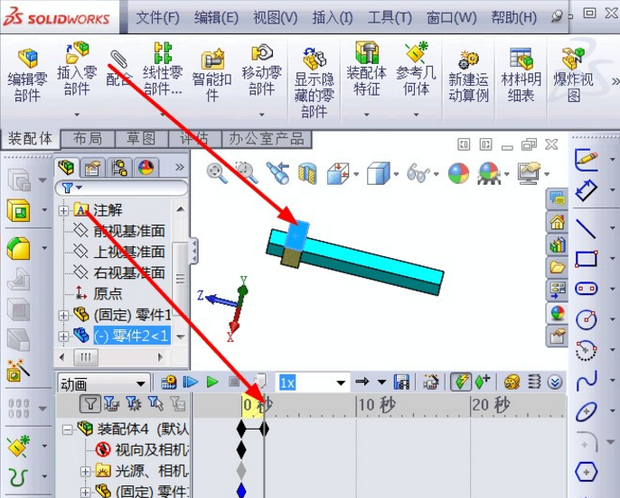
7、继续重复上面的步骤,一直到导轨尾部
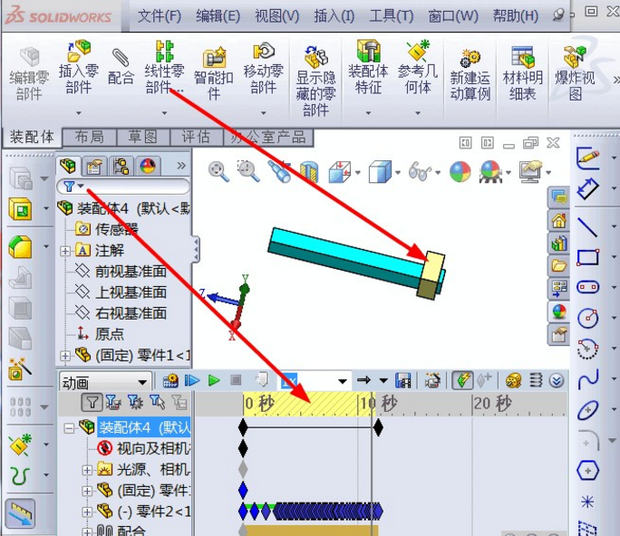
8、制作卡子在导轨上滑动的过程就完毕了,点击开始播放,就可以看效果了

9、保存动画,用电影播放器都可以打开

10、用播放器打开,卡子在导轨上滑动的动画就开始了。
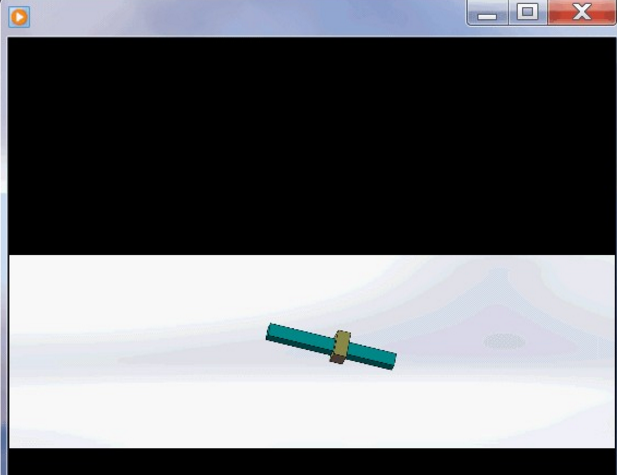
以上就是SOLIDWORKS如何制作动画的简单教程,如果您想深入学习,欢迎联系微辰三维报名SOLIDWORKS培训班,我们有基础免费视频也有深入培训课程,欢迎来询。
免责声明:
本文系网络转载,版权归原作者所有。如涉及版权问题,请与微辰三维联系,我们将及时协商版权问题或删除内容。
相关资讯

